Googles reCaptcha ermöglicht es Websites, Spam zu reduzieren, indem von den Nutzern der Nachweis verlangt wird, dass sie keine Roboter sind. Wenn dieser Dienst für eine Site nicht funktioniert, können Sie Ihre Formularübermittlungen nicht fortsetzen, da die Site Sie nicht weiterkommen lässt. In dieser Anleitung zeigen wir Ihnen, wie Sie reCAPTCHA reparieren, damit Ihre Formularübermittlungen erfolgreich sind.
Der häufigste Grund, warum reCAPTCHA nicht funktioniert, ist Google findet Ihre IP-Adresse verdächtig. Andere Ursachen sind veraltete Webbrowser, fehlerhafte Browsererweiterungen, gesperrte VPN-Server und mehr.
Starten Sie Ihren Router neu
Wenn Sie nicht ausdrücklich danach fragen, weist Ihnen Ihr Internetdienstanbieter (ISP) jedes Mal eine dynamische IP-Adresse zu, wenn Sie eine Verbindung zum Internet herstellen. Wenn Ihre aktuelle IP-Adresse durch reCAPTCHA gesperrt ist, können Sie durch einen Neustart Ihres Routers eine neue und eindeutige IP-Adresse erhalten.
Wie Sie das tun, hängt von Ihrem Routermodell ab. Bei den meisten Routern können Sie in einem Webbrowser auf die Einstellungsseite des Routers zugreifen, den Abschnitt Wartungoder einen ähnlichen Bereich öffnen und die Option „Neustart“ auswählen, um den Router neu zu starten.
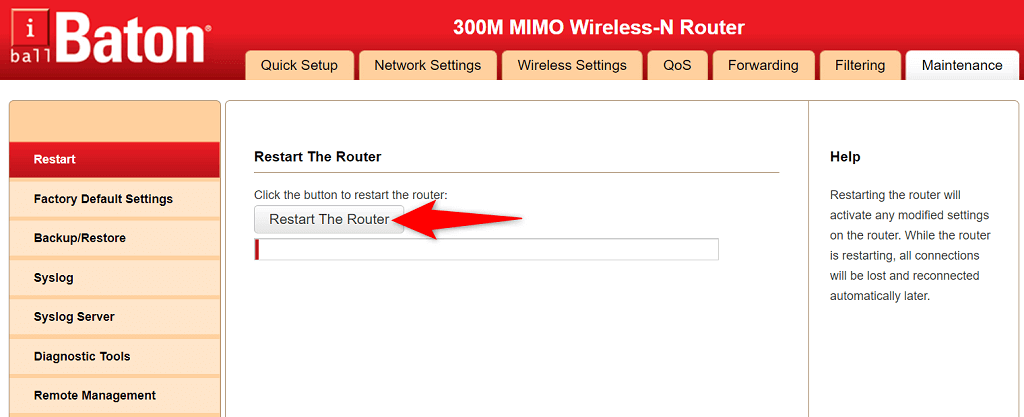
Bei allen anderen Routern können Sie den Router mit dem Steckdosenschalter aus- und einschalten.
Sobald Sie das getan haben, rufen Sie dieselbe Webseite auf und versuchen Sie, das Formular abzusenden, mit dem Sie Probleme hatten. Ihre Einreichung sollte dieses Mal ohne Probleme ablaufen.
Aktualisieren Sie Ihre Webbrowser-Version
Ein veralteter Webbrowser kann viele Probleme verursachen, unter anderem mit dem reCAPTCHA-Dienst von Google. Sie sollten Aktualisieren Sie Ihren Browser auf die neueste Version wechseln und prüfen, ob das Problem dadurch behoben wird.
Es ist ganz einfach Aktualisieren Sie die meisten Browser, einschließlich Google Chrome, Mozilla Firefox und Microsoft Edge.
Chrome aktualisieren
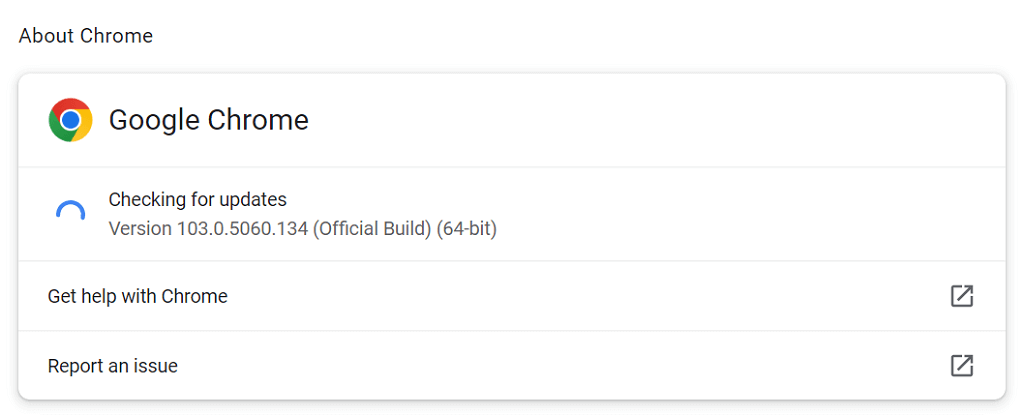
Firefox aktualisieren
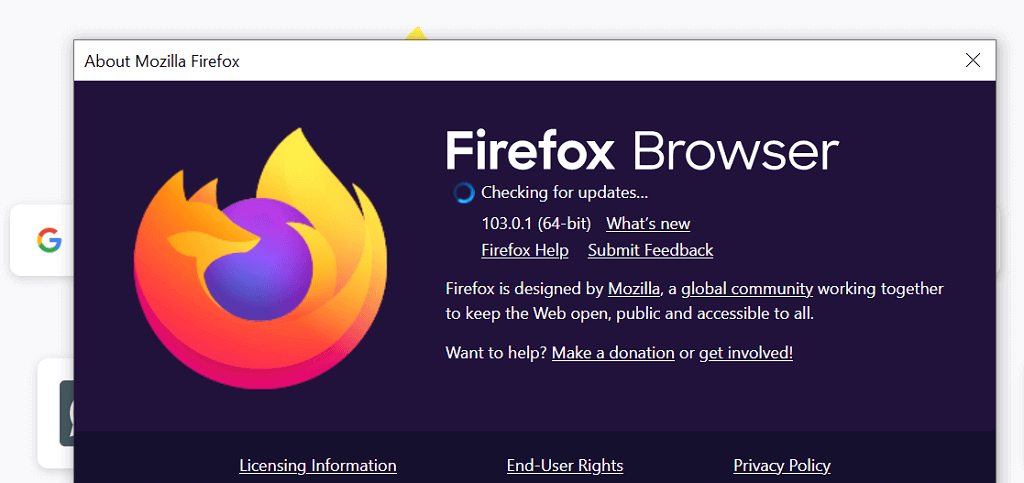
Edge aktualisieren
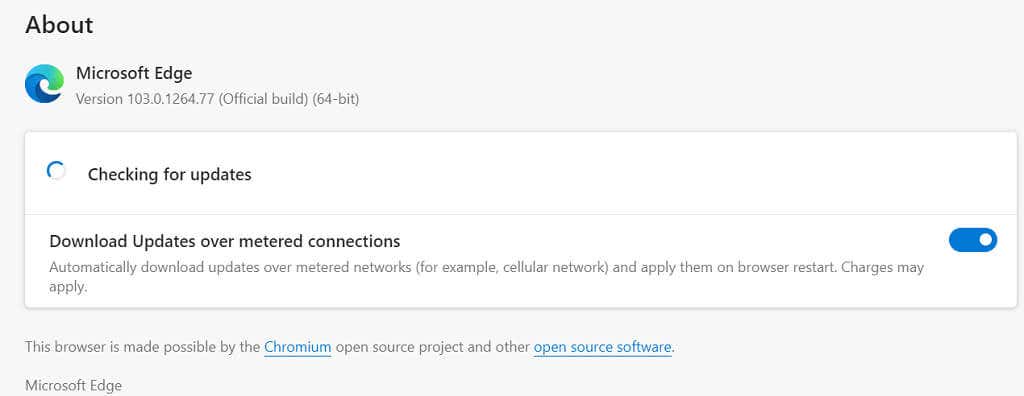
Deaktivieren Sie die Erweiterungen Ihres Webbrowsers
Sie können bis Nutzung verschiedener Erweiterungen mehr aus Ihren Webbrowsern herausholen. Manchmal beeinträchtigen jedoch eines oder mehrere dieser Add-Ins die Kernfunktionen Ihres Browsers und verursachen verschiedene Probleme.
Ihr reCAPTCHA-Problem ist möglicherweise auf eine fehlerhafte Erweiterung zurückzuführen. Deaktivieren Sie in diesem Fall Ihre Erweiterungen und prüfen Sie, ob Sie die reCAPTCHA-fähigen Online-Formulare übermitteln können.
Erweiterungen in Chrome deaktivieren
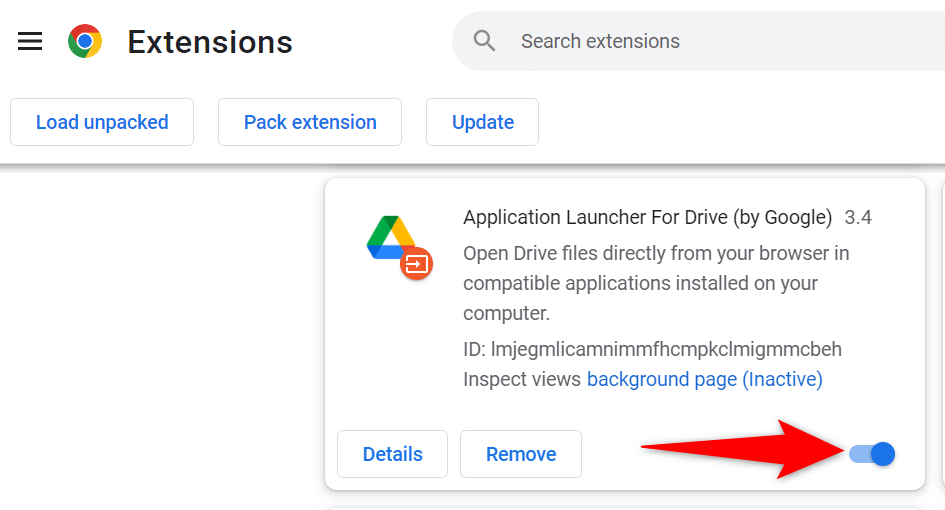
Erweiterungen in Firefox deaktivieren
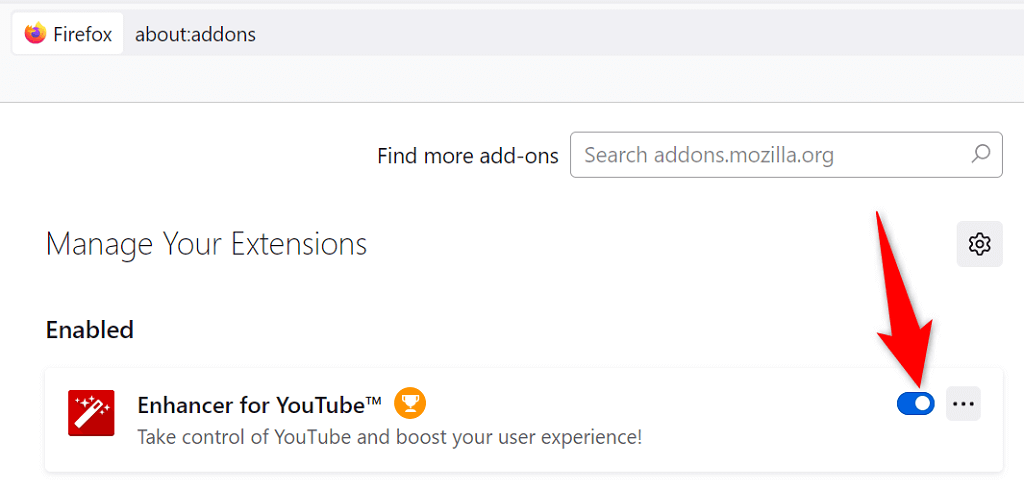
Erweiterungen in Edge deaktivieren
edge://extensions/
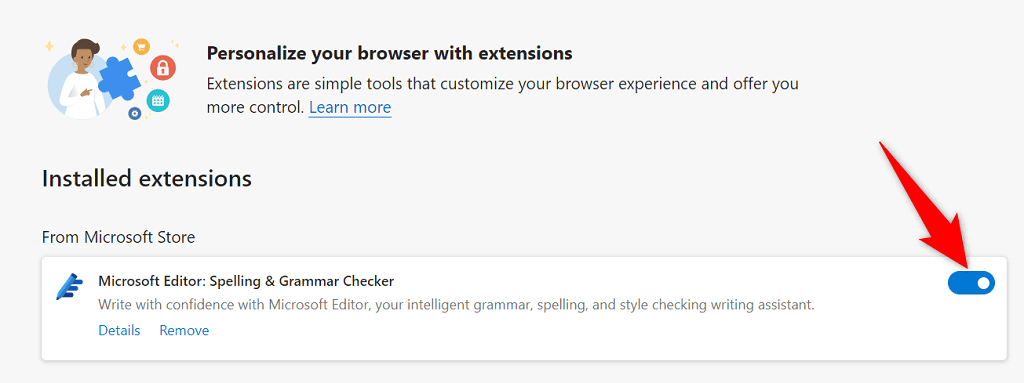
Deaktivieren Sie Ihr VPN
Ihre VPN -App überträgt Ihre Daten über einen Drittanbieterserver. Wenn Google den Server als bösartig einstuft, werden Ihre reCAPTCHA-Anfragen möglicherweise blockiert. In diesem Fall können Sie VPN vorübergehend deaktivieren, um Ihre Formulare zu senden.
In den meisten VPN-Apps können Sie die Hauptschaltfläche „Start/Pause“ auswählen, um den VPN-Dienst zu aktivieren und zu deaktivieren. Alternativ können Sie versuchen, den Server zu wechseln, um zu sehen, ob reCAPTCHA dadurch funktioniert..
Wenn Ihr Problem durch das Ausschalten des VPN gelöst wird, müssen Sie möglicherweise einen neuen VPN-Server oder Wechseln Sie Ihren VPN-Anbieter verwenden, um zu vermeiden, dass das gleiche Problem in Zukunft auftritt.
Deaktivieren Sie den Proxy-Dienst Ihres Computers
Wenn Netzwerkprobleme wie das reCAPTCHA-Problem auftreten, lohnt es sich, den Proxyserver Ihres PCs auszuschalten, um zu sehen, ob das Problem dadurch behoben wird. Möglicherweise stört Ihr Proxyserver Ihre Browsersitzungen, sodass das Captcha nicht funktioniert.
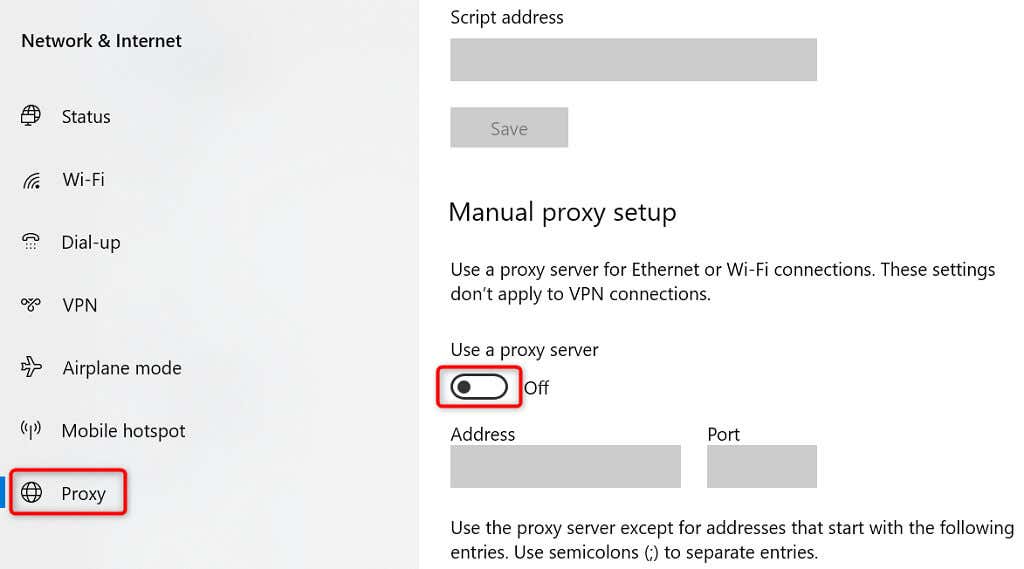
Führen Sie eine vollständige Virenprüfung auf Ihrem Computer durch
Ein mit einem Virus infizierter Computer weist verschiedene Symptome auf, die dazu führen, dass Dienste wie reCAPTCHA nicht vollständig funktionieren. Eine Möglichkeit, dieses Problem zu beheben, besteht darin, Führen Sie eine vollständige Virenprüfung durch alle Viren von Ihrem Computer zu entfernen.
Unter Windows können Sie die integrierte Antivirensoftware verwenden, um Viren und Malware zu entfernen.
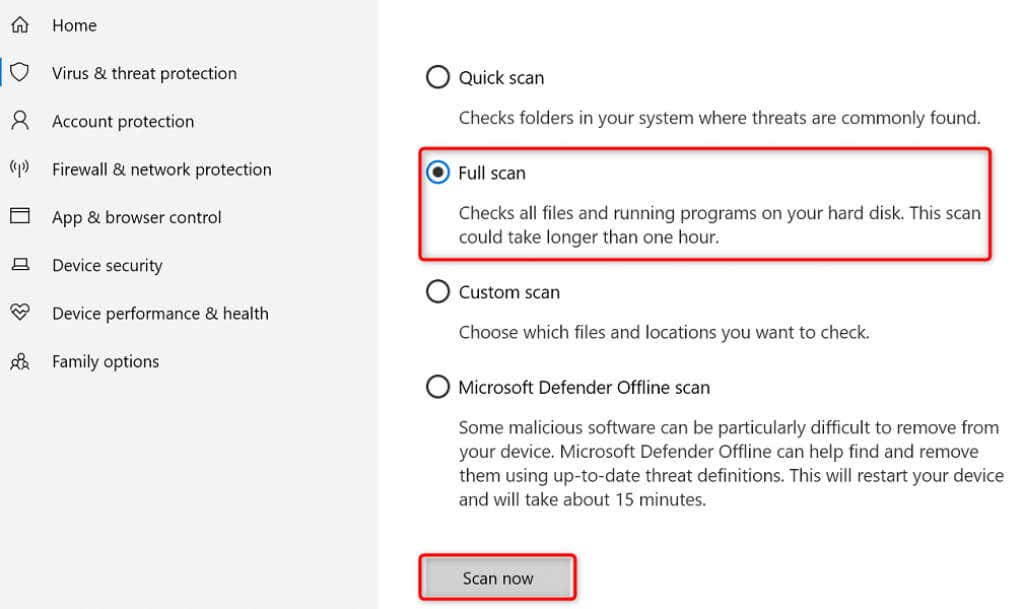
Setzen Sie Ihren Webbrowser zurück
Wenn Ihr reCAPTCHA-Fehler weiterhin besteht, weist Ihr Webbrowser möglicherweise problematische Einstellungen auf. Diese Einstellungen beeinträchtigen möglicherweise die Funktionalitäten Ihrer Webseite und führen dazu, dass reCAPTCHA nicht funktioniert.
Sie können damit umgehen, indem Sie Zurücksetzen Ihres Webbrowsers auf die Standardeinstellungen zurücksetzen. Dadurch wird Ihre benutzerdefinierte Konfiguration gelöscht und der Browser wird auf den Werkszustand zurückgesetzt.
Chrome zurücksetzen
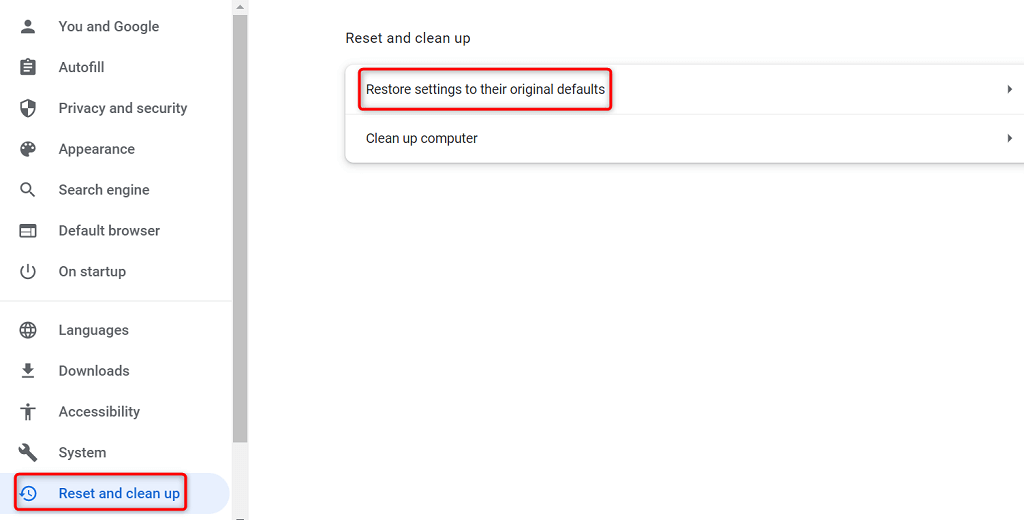
Firefox zurücksetzen
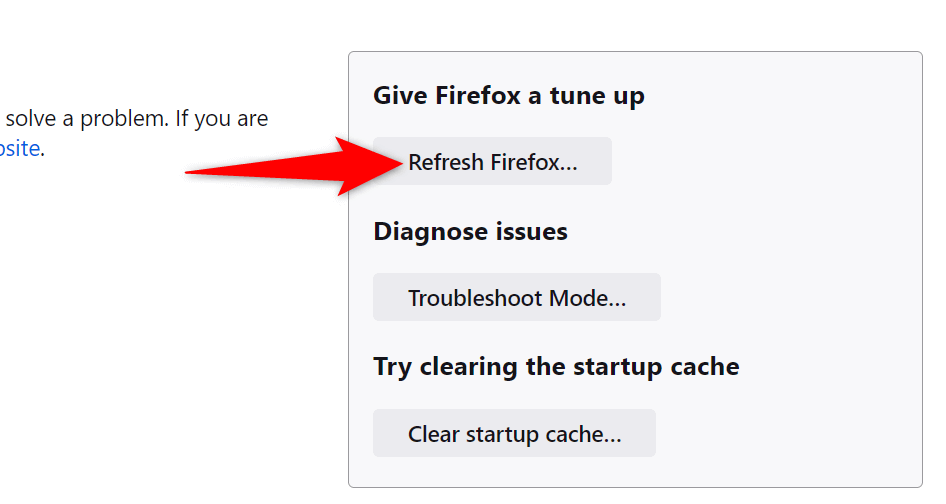
Kante zurücksetzen
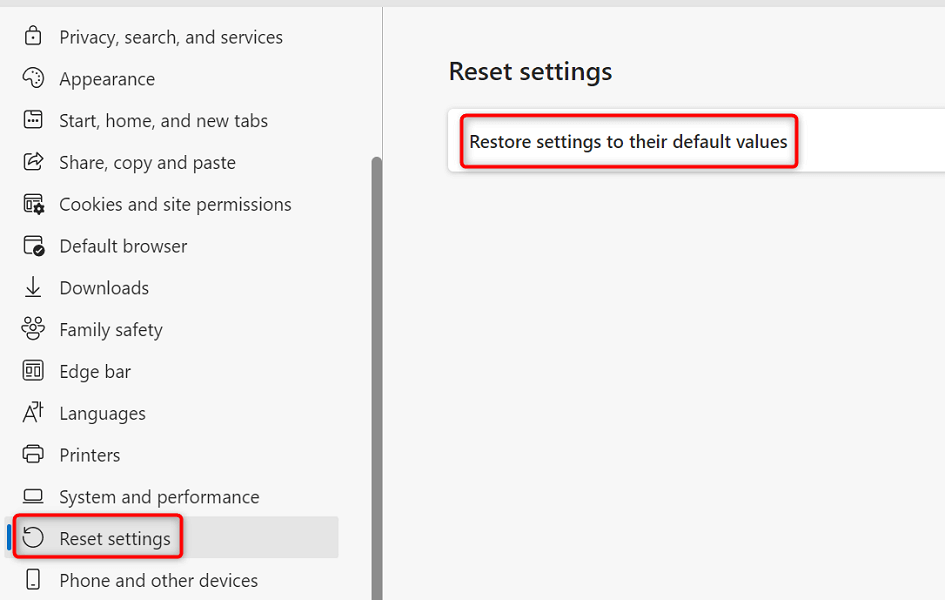
ReCAPTCHA-Probleme lösen, um Online-Formulare erfolgreich einzureichen
reCAPTCHA ist ein hervorragender Dienst, der es Webmastern ermöglicht, Spam- und Bot-Einsendungen auf ihren Websites zu verhindern. Manchmal funktioniert dieser Dienst für echte Benutzer nicht mehr, was dazu führt, dass sie ihre Online-Formulare nicht absenden.
Wenn Sie sich in dieser Situation befinden und das reCAPTCHA-Formular nicht funktioniert, verwenden Sie eine oder mehrere der oben genannten Methoden, und Ihr Problem sollte gelöst sein. Anschließend können Sie Ihre Formulare erfolgreich auf Ihren bevorzugten Websites einreichen. Viel Spaß!
.